时间:2016-08-13 00:00 来源:http://www.xp290.com 作者:系统猫
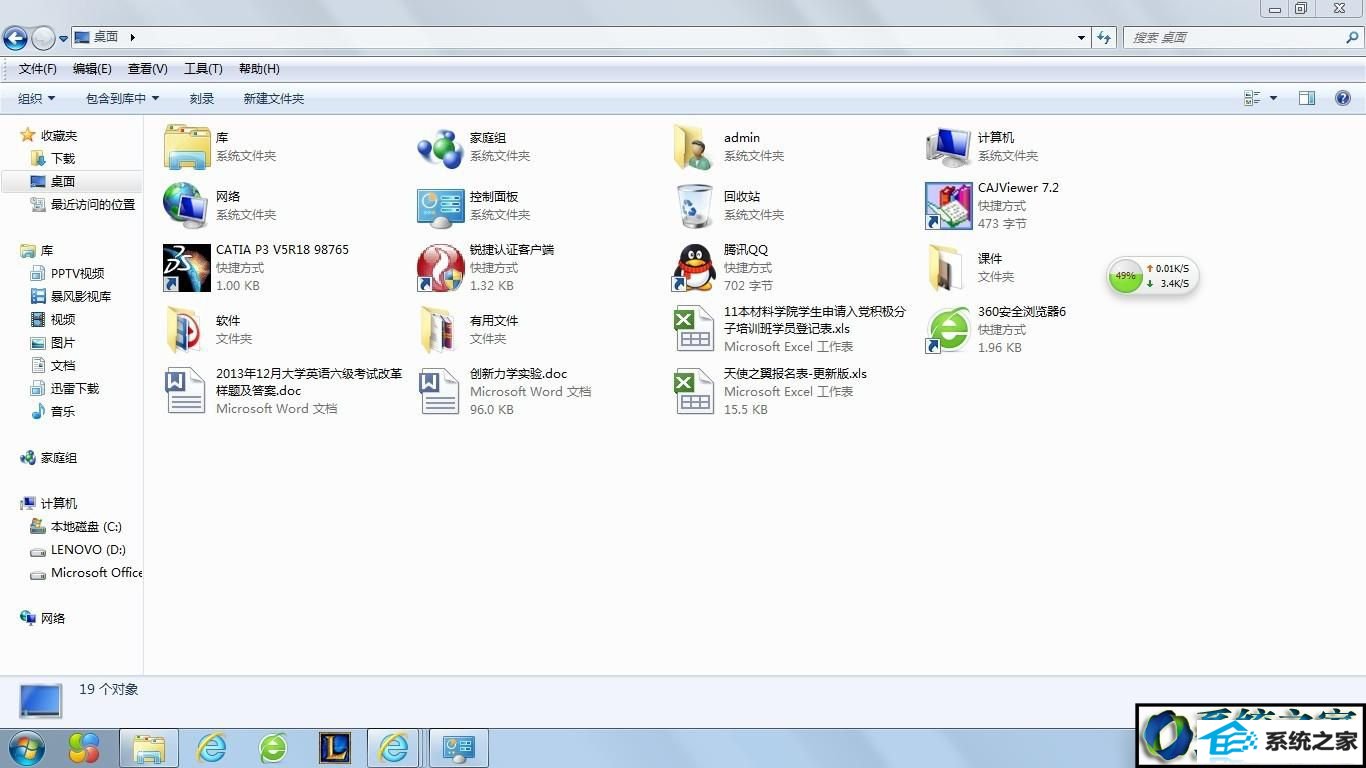
1、按住键盘win+R键快速地调出运行对话框,然后在运行窗口中输入regedit命令并按下回车;
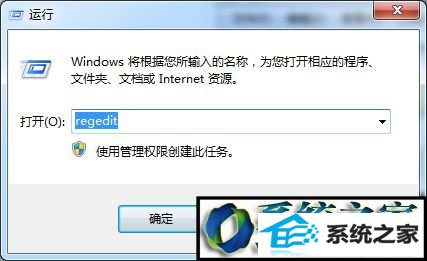
2、打开注册表编辑器中,从左侧分别展开如下分支:HKEY_LoCAL_MACHinE / soFTwARE / Microsoft / windows / CurrentVersion / Explorer;
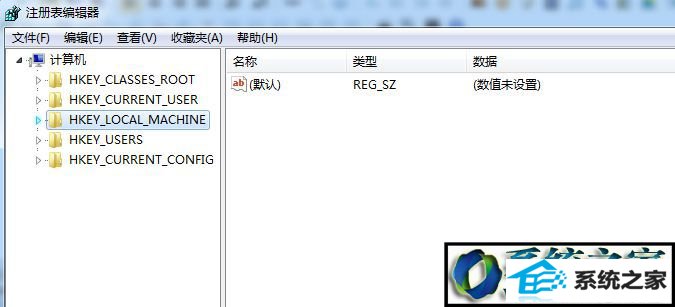
3、然后在右侧窗格中找到键值名为Max Cached icons。如果查找到不到该键值,可以在右侧窗口中空白位置处“新建”-“字符串值”,然后再将其重命名为Max Cached icons;
4、双击打开Max Cached icons键值,进入字符串值编辑窗口,然后将数据修改为8192,再点击确定按钮即可完成设置。
按照上述方法操作之后,打开程序就不会出现响应缓慢等问题了,当然小编还是建议大家空闲时刻要整理整理桌面图标,这样有利于系统运行也有利于你的工作。
相关文章
热门教程
热门系统下载
热门资讯